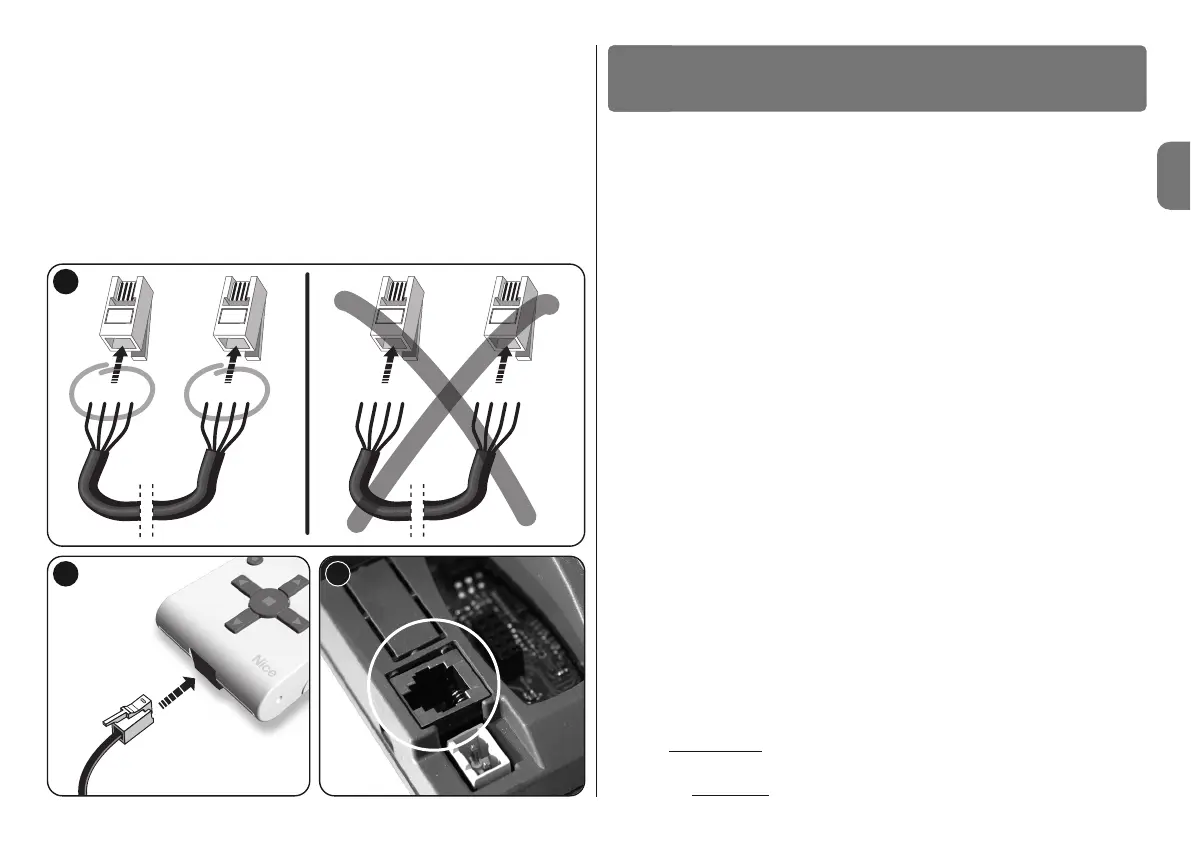3
L’Oview si attiva esclusivamente quando è collegato ad un dispositivo alimenta-
to, in quanto trae alimentazione da questo.
All’accensione dell’Oview, compare sul suo schermo un’icona che raffigura il
dispositivo collegato.
• Legenda dei tasti dell’Oview
L’Oview è composto dalle seguenti parti (fig. 6):
1 – Schermo LCD;
2 / 4 – Tasti con freccia ! e ": servono per spostarsi tra un campo e l’altro
all’interno di una schermata o per spostarsi da una schermata all’altra;
3 / 5 – Tasti con freccia # e $: servono per modificare i valori di un campo
selezionato o per spostarsi all’interno di un elenco;
6 – Tasto ! che serve per confermare un valore;
7 – Tasto " che serve per selezionare la voce che compare in basso, a
sinistra dello schermo (9);
8 – Tasto " che serve per selezionare la voce che compare in basso, a
destra dello schermo (10).
• Schermata iniziale dell’Oview
Dopo aver attivato l’Oview compare una schermata chiamata “schermata ini-
ziale”. Gli elementi che compongono questa schermata sono (fig. 7):
A –Nome del dispositivo selezionato.
B –Icona che identifica il tipo di dispositivo collegato; in presenza di una rete
di dispositivi, sullo schermo viene visualizzato il primo dispositivo trovato.
C –Numero che indica l’insieme a cui appartiene il dispositivo selezionato.
D – Ora e Data locale.
E –“menu”: questa voce permette di accedere a tutte le funzioni disponibili
per programmare
un dispositivo.
F –“comandi”: questa voce permette di accedere a tutte le funzioni disponi-
bili per comandare
uno o più dispositivi.
UTILIZZO GENERALE DELL’OVIEW
4
Nota – Per maggiori informazioni riguardanti gli argomenti trattati in questo
capitolo, fare riferimento al manuale “Nice Opera System Book”.
5